Để khóa trình duyệt Chrome, ngăn người khác truy cập khi chưa được phép sử dụng, chúng ta có thể cài đặt tiện ích Set password for your browser. Tiện ích này sẽ thiết lập mật khẩu để người dùng bảo mật trình duyệt Chrome, không cho ai sử dụng trừ khi có mật khẩu.
Việc này cũng tương tự như khi đặt mật khẩu Win 7, hay đặt mật khẩu Win 10. Chúng ta cũng cần thiết lập dãy mật khẩu để ngăn những truy cập trái phép vào trình duyệt, từ đó bảo mật những dữ liệu trên Chrome như mật khẩu, tài khoản,.... Có thể coi đây là lớp bảo mật thứ 2 sau khi chúng cài mật khẩu cho máy tính. Bài viết dưới đây sẽ hướng dẫn bạn đọc cách cài mật khẩu cho Chrome, bằng tiện ích Set password for your browser.
- Cách xem và xóa mật khẩu đã lưu trên trình duyệt Chrome
- Cách khóa profile Google Chrome bằng mật khẩu
Bước 1:
Bạn truy cập vào link dưới đây để truy cập vào trang cài đặt tiện ích Set password for your browser.
- https://chrome.google.com/webstore/detail/set-password-for-your-bro/cjmjgijhapgicbhmniemjkjeaedanank
Bước 2:
Nhấn chọn nút Thêm và Chrome để tiến hành cài đặt tiện ích trên trình duyệt.
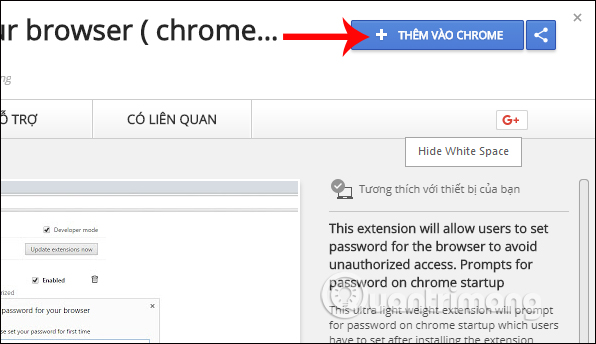
Sau đó, nhấn tiếp vào nút Thêm tiện ích để cài đặt.
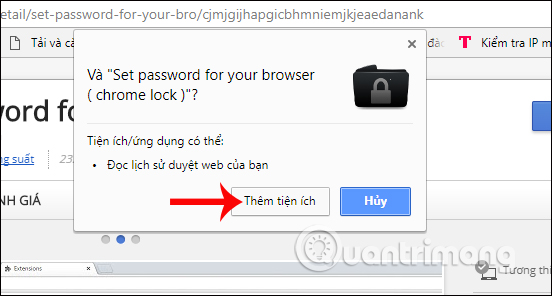
Bước 3:
Khi việc cài đặt tiện ích hoàn thành, người dùng sẽ thấy biểu tượng của Set password for your browser ở cuối thanh địa chỉ trình duyệt.
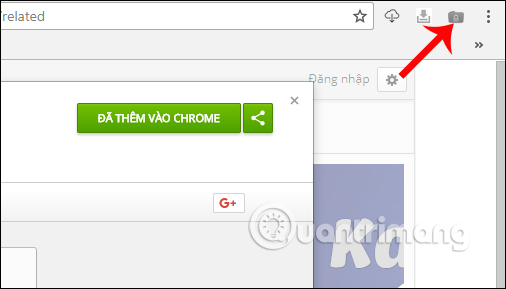
Đồng thời trên giao diện của trình duyệt sẽ xuất hiện khung Set password for your browser (chrome lock) để người dùng nhập mật khẩu cho trình duyệt. Tiện ích sẽ không giới hạn độ ngắn dài của mật khẩu cũng như bắt buộc phải dùng ký tự nào trong mật khẩu.
Tuy nhiên, bạn nên đặt mật khẩu bảo mật Chrome có kèm thêm ký tự chữ, hoặc ký tự đặc biệt bên cạnh ký tự số để tăng tính khó đoán cho dãy password Google Chrome.
Cuối cùng nhấn OK để lưu lại.
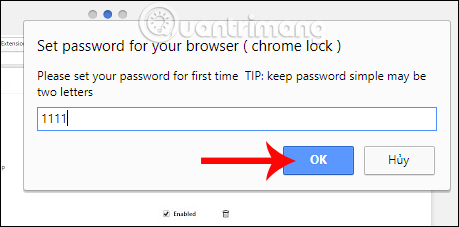
Bước 4:
Sau đó giao diện thông báo Password saved.... xuất hiện nghĩa là bạn đã cài đặt password cho Google Chrome thành công. Nhấn OK để thoát.
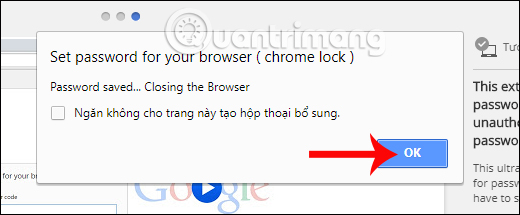
Bước 5:
Thoát trình duyệt và khởi động lại để việc tạo mật khẩu cho Chrome được áp dụng. Khi mở trình duyệt Chrome, hộp thoại yêu cầu bạn nhập mật khẩu xuất hiện. Nhập đúng mật khẩu rồi nhấn OK để mở trình duyệt Chrome. Như vậy, chỉ những ai biết mật khẩu đã tạo cho Chrome mới có thể sử dụng trình duyệt này.
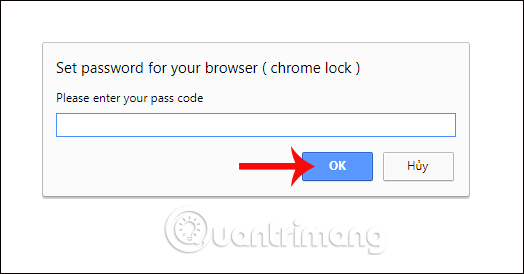
Bước 6:
Trong trường hợp muốn đổi lại pass bảo mật Google Chrome, click vào biểu tượng tiện ích Set password for your browser ở cuối thanh truy cập địa chỉ trên trình duyệt rồi click vào Tùy chọn.
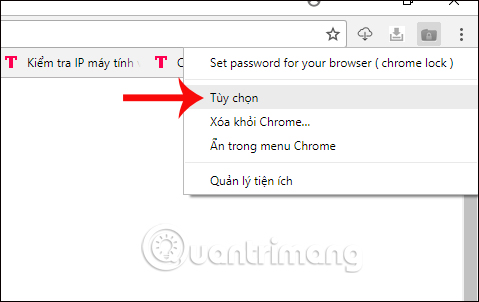
Sau đó bạn sẽ được chuyển sang giao diện Change Password. Hãy nhập mật khẩu hiện tại vào ô Enter old password rồi nhập mật khẩu mới tại Enter new password. Cuối cùng nhấn Save ở bên dưới để lưu lại thay đổi mới.
Phần Dynamic Password sẽ cài đặt mât khẩu phức tạp hơn, với kiểu bảo mật theo câu hỏi. Người dùng cần đọc kỹ khi thiết lập dạng bảo mật cho Chrome kiểu câu hỏi này.
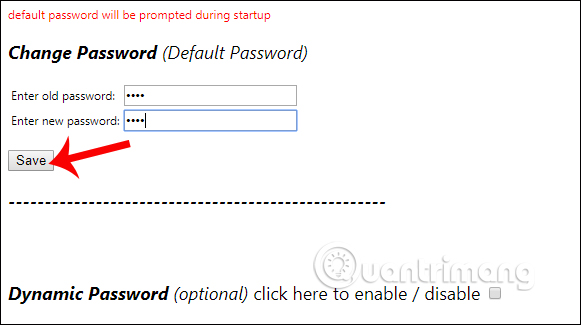
Trên đây là phương pháp bảo mật cho trình duyệt Chrome, với cách thức đặt mật khẩu vô cùng quen thuộc, bằng việc cài đặt tiện ích Set password for your browser trên trình duyệt. Với những gia đình có con nhỏ mà không muốn con mình truy cập vào Google, tiện ích này chắc chắn sẽ là giải pháp hiệu quả.
Chúc các bạn thực hiện thành công!
 Công nghệ
Công nghệ  AI
AI  Windows
Windows  iPhone
iPhone  Android
Android  Học IT
Học IT  Download
Download  Tiện ích
Tiện ích  Khoa học
Khoa học  Game
Game  Làng CN
Làng CN  Ứng dụng
Ứng dụng 







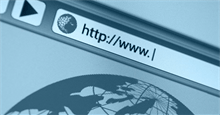










 Linux
Linux  Đồng hồ thông minh
Đồng hồ thông minh  macOS
macOS  Chụp ảnh - Quay phim
Chụp ảnh - Quay phim  Thủ thuật SEO
Thủ thuật SEO  Phần cứng
Phần cứng  Kiến thức cơ bản
Kiến thức cơ bản  Lập trình
Lập trình  Dịch vụ công trực tuyến
Dịch vụ công trực tuyến  Dịch vụ nhà mạng
Dịch vụ nhà mạng  Quiz công nghệ
Quiz công nghệ  Microsoft Word 2016
Microsoft Word 2016  Microsoft Word 2013
Microsoft Word 2013  Microsoft Word 2007
Microsoft Word 2007  Microsoft Excel 2019
Microsoft Excel 2019  Microsoft Excel 2016
Microsoft Excel 2016  Microsoft PowerPoint 2019
Microsoft PowerPoint 2019  Google Sheets
Google Sheets  Học Photoshop
Học Photoshop  Lập trình Scratch
Lập trình Scratch  Bootstrap
Bootstrap  Năng suất
Năng suất  Game - Trò chơi
Game - Trò chơi  Hệ thống
Hệ thống  Thiết kế & Đồ họa
Thiết kế & Đồ họa  Internet
Internet  Bảo mật, Antivirus
Bảo mật, Antivirus  Doanh nghiệp
Doanh nghiệp  Ảnh & Video
Ảnh & Video  Giải trí & Âm nhạc
Giải trí & Âm nhạc  Mạng xã hội
Mạng xã hội  Lập trình
Lập trình  Giáo dục - Học tập
Giáo dục - Học tập  Lối sống
Lối sống  Tài chính & Mua sắm
Tài chính & Mua sắm  AI Trí tuệ nhân tạo
AI Trí tuệ nhân tạo  ChatGPT
ChatGPT  Gemini
Gemini  Điện máy
Điện máy  Tivi
Tivi  Tủ lạnh
Tủ lạnh  Điều hòa
Điều hòa  Máy giặt
Máy giặt  Cuộc sống
Cuộc sống  TOP
TOP  Kỹ năng
Kỹ năng  Món ngon mỗi ngày
Món ngon mỗi ngày  Nuôi dạy con
Nuôi dạy con  Mẹo vặt
Mẹo vặt  Phim ảnh, Truyện
Phim ảnh, Truyện  Làm đẹp
Làm đẹp  DIY - Handmade
DIY - Handmade  Du lịch
Du lịch  Quà tặng
Quà tặng  Giải trí
Giải trí  Là gì?
Là gì?  Nhà đẹp
Nhà đẹp  Giáng sinh - Noel
Giáng sinh - Noel  Hướng dẫn
Hướng dẫn  Ô tô, Xe máy
Ô tô, Xe máy  Tấn công mạng
Tấn công mạng  Chuyện công nghệ
Chuyện công nghệ  Công nghệ mới
Công nghệ mới  Trí tuệ Thiên tài
Trí tuệ Thiên tài